eclipse菜单解释及中英对照.docx
《eclipse菜单解释及中英对照.docx》由会员分享,可在线阅读,更多相关《eclipse菜单解释及中英对照.docx(26页珍藏版)》请在冰豆网上搜索。
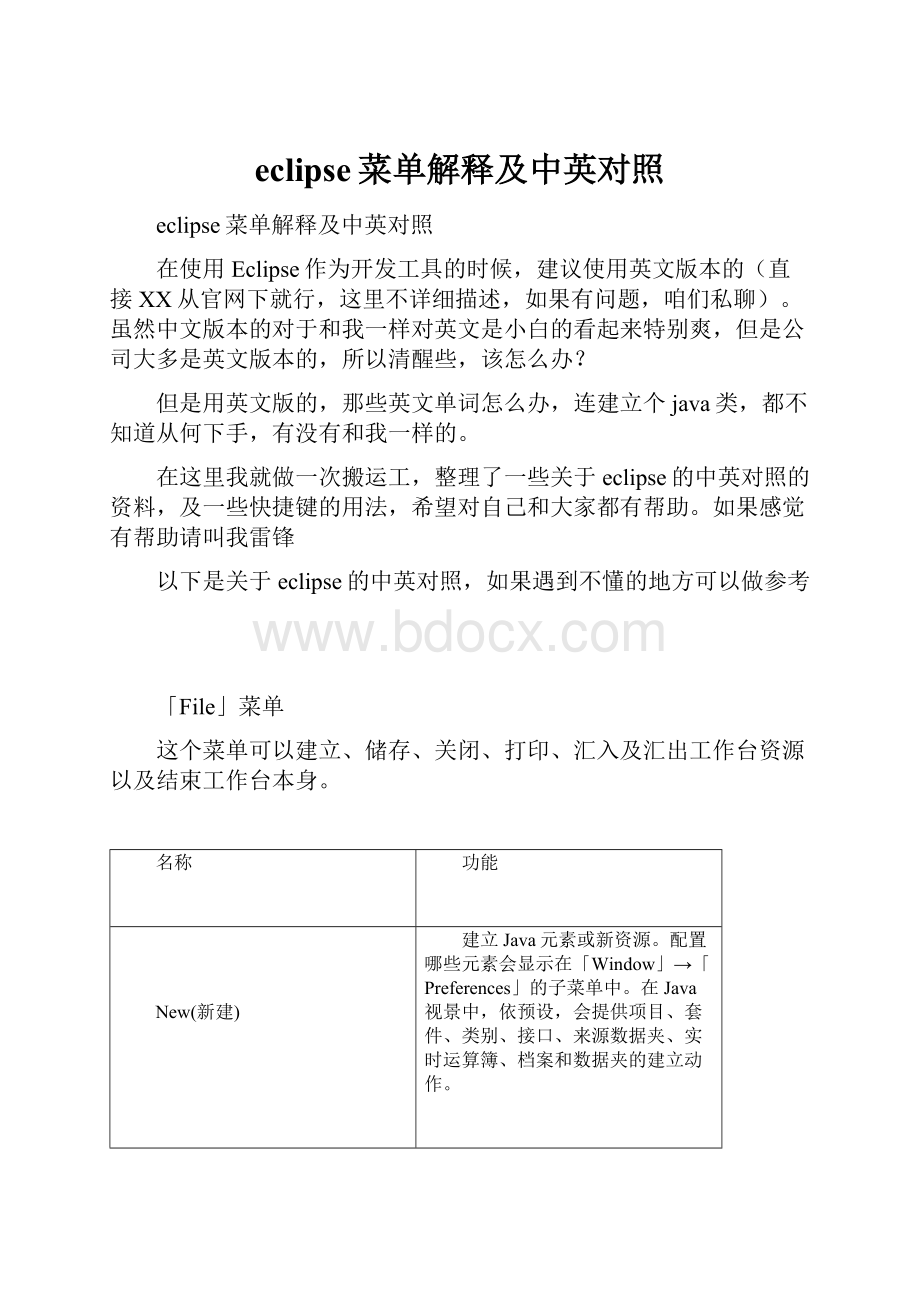
eclipse菜单解释及中英对照
eclipse菜单解释及中英对照
在使用Eclipse作为开发工具的时候,建议使用英文版本的(直接XX从官网下就行,这里不详细描述,如果有问题,咱们私聊)。
虽然中文版本的对于和我一样对英文是小白的看起来特别爽,但是公司大多是英文版本的,所以清醒些,该怎么办?
但是用英文版的,那些英文单词怎么办,连建立个java类,都不知道从何下手,有没有和我一样的。
在这里我就做一次搬运工,整理了一些关于eclipse的中英对照的资料,及一些快捷键的用法,希望对自己和大家都有帮助。
如果感觉有帮助请叫我雷锋
以下是关于eclipse的中英对照,如果遇到不懂的地方可以做参考
「File」菜单
这个菜单可以建立、储存、关闭、打印、汇入及汇出工作台资源以及结束工作台本身。
名称
功能
New(新建)
建立Java元素或新资源。
配置哪些元素会显示在「Window」→「Preferences」的子菜单中。
在Java视景中,依预设,会提供项目、套件、类别、接口、来源数据夹、实时运算簿、档案和数据夹的建立动作。
Close(关闭)
关闭现行编辑器。
如果编辑器中有资料尚未储存,则会显示一个储存要求对话框。
CloseAll(全部关闭)
关闭所有编辑器。
如果编辑器中有资料尚未储存,则会显示一个储存要求对话框。
Save(储存)
储存现行编辑器的内容。
如果编辑器中没有未储存的变更,则会停用。
SaveAs(另存新檔)
以新名称储存现行编辑器中的内容。
SaveAll(全部储存)
储存所有编辑器内容以及未储存的变更。
如果没有编辑器中有未储存的变更,则会停用。
Revert(回复)
将现行编辑器的内容回复成已储存档案中的内容。
如果编辑器中没有未储存的变更,则会停用。
Move(移动)
移动资源。
如果是Java元素则会停用。
如果要移动Java元素,请使用「Refactor」→「Move」(如此会更新档案的所有参照),或使用「Edit」→「Cut/Paste」(如此不会更新参照)。
Rename(重新命名)
将资源重新命名。
如果是Java元素则会停用。
如果要重新命名Java元素,请使用「Refactor」→「Rename」(如此会更新档案的所有参照)。
Refresh(重新整理)
以本端档案系统来重新整理所选元素的内容。
如果不是从特定选项启动,这个指令会重新整理所有项目。
Print(打印)
打印现行编辑器的内容。
会在编辑器成为焦点时启用。
Switchworkspace(切换工作区)
这个指令可以切换至不同的工作区这会重新启动工作台
Openexternalfile(开启外部档案)
这个指令可以在文字编辑器中开启不在工作区中的档案
Import(汇入)
开启汇入精灵对话框。
JDT不会提供任何汇入精灵。
Export(汇出)
开启汇出精灵对话框。
JDT会提供JAR档汇出精灵和Javadoc产生精灵。
Properties(内容)
开启所选元素的「内容」页面。
依据Java项目开启Java建置路径页面,且可使用Javadoc位置页面。
如果是JAR保存文件,请在这个配置JAR的程序文件附加与Javadoc位置。
Recentfilelist(最近使用的档案清单
「File底端维护了一份最近在工作台中存取的档案的清单只要选取文件名,就可以从「File开启这其中的任何档案。
Exit(结束)
结束Eclipse
「Edit」菜单
这个菜单可协助操作编辑器区域中的资源
名称
功能
Undo(复原)
回复成编辑器中的前一次变更
Redo(重做)
回复已取消的变更
Cut(剪下)
将目前所选取的文字或元素复制到剪贴簿中,并移除元素。
就元素而言,在贴到剪贴簿前不会移除。
Copy(复制)
将目前所选取的文字或元素复制到剪贴簿中。
Paste(贴上)
将目前的内容当成文字贴到编辑器中,或当成同层级或下层元素,贴到目前所选的元素中。
Delete(删除)
删除目前的文字或元素选项。
SelectAll(全选)
选取所有的编辑器内容。
Find/Replace(寻找/取代)
开启「寻找/取代」对话框。
限编辑器。
FindNext(寻找下一个)
寻找目前所选文字下一个搜寻结果。
限编辑器。
FindPrevious(寻找上一个)
寻找目前所选文字上一个搜寻结果。
限编辑器。
IncrementalFindNext(增量寻找下一个)
启动增量寻找模式。
在呼叫后,请按照状态列中的指示来输入搜寻文字。
限编辑器。
IncrementalFindPrevious(增量寻找上一个)
启动增量寻找模式。
在呼叫后,请按照状态列中的指示来输入搜寻文字。
限编辑器。
AddBookmark(新增书签)
为目前的文字选项或所选取的元素新增书签。
AddTask(新增作业)
为目前的文字选项或所选取的元素新增使用者定义的作业。
ExpandSelectionto(展开选项至)
n 含括元素:
选取程序代码中的含括表示式、区块、方法。
这个动作会注意Java语法。
如果程序代码的语法有错,可能无法运作正常。
(上移键)
n 下一个元素:
选取现行与下一个元素。
(右移键)
n 上一个元素:
选取现行与上一个元素(左移键)
n 还原前次的选择:
在呼叫展开选项至之后,还原先前的选项。
(下移键)
ShowTooltipDescription(显示工具提示说明)
以浮动说明方式显示出现在现行光标位置上的值。
对话框可以卷动,因而不会缩短说明。
ContentAssist(内容辅助)
在现行光标位置开启一个内容辅助对话框,以显示Java程序代码的辅助提议与范本。
请参阅「模板」喜好设定页面,以取得可用的模板(「Window」→「Preferences」→「Java」→「Editor」→「Templates」),然后移至「编辑器」喜好设定页面(「Window」→「Preferences」→「Java」→「Editor」→「CodeAssist」),来配置程序代码辅助的行为。
QuickFix(快速修正)
如果光标位于有出现问题指示之处,则这个动作会在现行光标处开启一个内容辅助对话框,以提供可能的更正动作。
ParameterHints(参数提示)
如果光标位于方法参照的参数规格处,这个动作会以浮动说明的方式显示参数类型信息。
现行光标处的参数会以粗体字显示。
Encoding(编码)
切换目前所示文字内容的编码。
「Source」菜单
名称
功能
ToggleComment(批注)
标注出内含现行选择项的所有字行。
AddBlockComment(批注区块)
标注出内含现行选择项的区块。
RemoveBlockComment(解除批注区块)
取消标注内含现行选择项的区块。
ShiftRight(向右移位)
增加目前所选字行的内缩层次。
只有在选择项涵盖多行或一整行时才会启用。
ShiftLeft(向左移位)
减少目前所选字行的内缩层次。
只有在选择项涵盖多行或一整行时才会启用。
Format(格式)
可使用程序代码格式制作器,来设定目前文字选择项的格式。
格式设定选项是在「CodeFormatter」喜好设定页面(「Window」→「Preferences」→「Java」→CodeFormatter))中配置
FormatElement(格式成员)
格式化成员
SortMembers(排序成员)
「Window」→「Preferences」→「Java」→「Appearance」→「MembersSortOrder」中指定的排序次序,来排序类型中的成员
OrganizeImports(组织汇入)
组织目前开启或所选编译单元中的汇入宣告。
会移除不必要的汇入宣告,且会按照「OrganizeImport」喜好设定页面(「Window」→「Preferences」→「Java」→「OrganizeImport」)中的指定,来排列必要的汇入宣告。
「OrganizeImport」可执行于不完整的程序文件上,并且会在所参照的类型名称无法唯一对映至现行项目中的某个类型时提示。
也可以组织多个编译单元,其做法是对某个套件呼叫动作,或选取一组编译单元。
AddImport(新增汇入)
为目前所选的类型参照建立一项汇入宣告。
如果类型参照完整,则会移除资格。
如果所参照的类型名称无法唯一对映至现行项目中的某个类型,将会提示指定正确的类型。
「AddImport」会试着遵循「OrganizeImport」喜好设定页面中指定的汇入顺序。
Override/ImplementMethods(置换/实作方法)
会开启「OverrideMethod」对话框,可以置换或实作现行类型中的方法。
适用于类型或类型中的某个文字选择项。
GenerateGetterandSetter(产生Getter和Setter)
开启「GenerateGetterandSetter」对话框,可以为现行类型中的字段,建立Getter和Setter。
适用于字段与类型或类型中的某个文字选择项。
GenerateDelegateMethods(产生委派方法)
开启「GenerateDelegateMethods」对话框,可以为现行类型中的字段建立方法委派。
可用在字段。
AddConstructorfromSuperclass(新增Super类别中的建构子)
为目前所选的类型新增Super类别中所定义的建构子。
适用于类型或类型中的某个文字选择项。
Surroundwithtry/catch(以try/catch包覆)
针对所选的陈述式,评估所有必须捕捉到的异常状况。
这些表示式会包覆trycatch区块。
可以使用编辑菜单中的展开选项至,以取得有效的选项范围。
ExternalizeStrings(将字符串提出)
开启「ExternalizeStrings」精灵。
这个精灵可以藉由会存取内容档的陈述式,来更换程序代码中的所有字符串。
FindStringstoExternalize(寻找要提出的字符串)
会出现一个对话框,其中显示未提出字符串数目的摘要。
适用于项目、来源资料夹与套件。
ConvertLineDelimitersTo(将行定界字符转换成)
在目前开启的编辑器中,变更所有行定界字符,而采用下列操作系统中所用的行定界字符:
n CRLF(Windows)
n LF(Unix、MacOSX)
n CR(传统MacOS)
Java编辑器容许混合使用行定界字符。
不过,其它某些工具会要求使用和OS一致的行定界字符,或者要求至少行定界字符要一致。
「Refactor」菜单
重构指令也可以在一些视图的快速菜单与Java编辑器中找到。
名称
功能
Undo(复原)
「Undo」前次的重构作业。
重构复原缓冲区,共在执行重构后程序文件未变更的状况下有效。
Redo(重做)
重做前次复原的重构作业。
重构复原/重做缓冲区的有效期,仅限于执行重构后到没有其它程序文件变更的这段时间。
Rename(重新命名)
启动「RenameRefactoring」对话框:
重新命名所选的元素,并且(如果有启用的话)更正元素的(以及其它档案中的)所有参照。
适用于方法、字段、区域变量、方法参数、类型、编译单元、套件、来源数据夹、项目,并且适用于可解析成这些元素类型之一的文字选项。
Move(移动)
启动「Move」重构对话框:
移动所选的元素,并(如果有启用的话)更正元素的(以及其它档案中的)所有参照。
可套用至一或多个Static方法、Static字段、类型、编译单元、套件、来源数据夹与项目,并且套用于可解析成这些元素类型之一的文字选择项。
ChangeMethodSignature(变更方法签章)
启动「ChangeMethodSignature」重构对话框。
变更参数名称、参数类型、参数顺序,并更新对应方法的所有参照。
此外,可以移除或新增参数,也可以变更方法传回类型及其可见性。
这个重构作业可套用至方法或套用在解析成方法的文字选项。
ConvertAnonymousClasstoNested(将匿名类别转换成巢状)
启动「ConvertAnonymousClasstoNested」重构对话框。
协助将匿名内部类别转换成成员类别。
这个重构作业可套用至匿名内部类别。
ConvertNestedTypetoTopLevel(将巢状类型转换成最上层)
启动「ConvertNestedTypetoTopLevel」重构对话框。
为所选成员类型建立新的Java编译单元,同时依需要更新所有参照。
对于非static成员类型,将新增一个字段,以容许存取先前含括的实例。
这个重构作业可套用至成员类型或解析成成员类型的文字。
PushDown(下推)
启动「PushDown」重构对话框。
将类别中的一组方法和字段移至它的子类别。
这个重构作业可套用至一个或多个以相同类型宣告的方法和字段,或套用在字段或方法内的文字选项。
PullUp(上拉)
启动「PullUp」重构精灵。
将字段或方法移至其宣告类别的Super类别,或(如果是方法)将方法宣告成Super类别中的abstract。
这个重构作业可套用至一个或多个以相同类型宣告的方法、字段和成员类型,或套用在字段、方法或成员类型内的文字选项。
ExtractInterface(撷取界面)
启动「ExtractInterface」重构对话框。
以一组方法建立新的接口,并使所选类别实作接口,同时选择性将类别参照变更为新接口(在可能的情况下)。
这个重构作业可套用至类型。
UseSupertypeWherePossible(适当时使用Super类型)
启动「UseSupertypeWherePossible」重构对话框。
在识别所有可能发生这个取代的位置后,将出现的类型换成其Super类型之一。
这个重构作业可用在类型之上。
Inline(列入)
启动「Inline」重构对话框。
列入区域变量、方法或常数。
这个重构作业可用在方法、staticfinal字段,以及解析为方法、staticfinal字段或区域变量的文字选项。
ExtractMethod(撷取方法)
启动「ExtractMethod」重构对话框。
会建立一个内含目前所选之陈述式或表示式的新方法,并将选择项换成新方法的参照。
可以使用编辑菜单中的展开选项至,以取得有效的选项范围。
这项特性非常适合用来清除冗长、杂乱和太复杂的方法。
ExtractLocalVariable(撷取区域变量)
启动「ExtractLocalVariable」重构对话框。
会建立一个新变量,以指定给目前所选的表示式,并将选择项换成新变量的参照。
这个重构作业可用在解析为区域变量的文字选项。
可以使用编辑菜单中的展开选项至,以取得有效的选项范围。
ExtractConstant(撷取常数)
启动「ExtractConstant」重构对话框。
从所选表示式中建立staticfinal字段并替代字段参照,以及选择性地重新写入其它出现相同表示式的位置。
这个重构作业可用在staticfinal字段,以及解析为staticfinal字段的文字选项。
ConvertLocalVariabletoField(将区域变量转换成字段)
启动「ConvertLocalVariabletoField」重构对话框。
将区域变量转换成字段。
如果在建立时已起始设定变量,则作业会将起始设定移至新字段的宣告,或移至类别的建构子。
这个重构作业可用在解析为区域变量的文字选项。
EncapsulateField(封装字段)
启动「EncapsulateField」重构对话框。
会将字段的所有参照换成getting与setting方法。
适用于所选的字段或可解析成字段的文字选择项。
「Navigate」菜单
这个菜单可以寻找及导览工作台中显示的资源及其它成品。
名称
功能
GoInto(进入)
将视图输入设定在目前所选的元素上。
「套件浏览器」视图可支持这项。
GoTo(移至)
n 上一页:
将视图输入设定在历程中的上一个输入上:
必须有历程,才能用到这项(已使用「GoInto」)
n 下一页:
将视图输入设定在历程中的下一个输入上:
必须有历程,才能用到这项(已使用「GoInto」、「GoInto」→「Back」)
n 往上移一层:
将现行视图的输入设定在其输入的母元素上。
n 参照测试:
浏览以找出所有参照目前选取之类型的JUnit测试
n 类型:
浏览以找出类型,并在现行视图中显示它。
「PackageExplorer」视图支援这项。
n 套件:
浏览以找出套件,并在现行视图中显示它。
「PackageExplorer」视图支援这项。
n 资源:
浏览以找出资源,并在现行视图中显示它。
Open(开启)
试着解析现行程序代码选项上所参照的元素,并开启宣告该参照的档案。
OpenTypeHierarchy(开启类型阶层)
试着解析现行程序代码选项上所参照的元素,并在「TypeHierarchy」视图中开启该元素。
针对元素呼叫,并开启元素的类型阶层。
显示Java元素的Java编辑器与视图中可支持这项。
OpenCallHierarchy(开启呼叫阶层)
试着开启呼叫现行程序代码选项上所参照的元素,并在「CallHierarchy」视图中开启该元素。
OpenSuperImplementation(开启super实作)
开启一个编辑器,以显示目前所选方法或现行光标位置旁之方法的super实作。
如果未选取方法,或者方法没有super实作,则不会开启编辑器。
OpenExternalJavadoc(开启外部Javadoc)
开启目前所选元素或文字选项的Javadoc文件。
JAR或项目的Javadoc位置是在项目或JAR的「JavadocLocation」内容页面中指定。
请注意,这个外部Javadoc文件可能未以现行程序代码中指定的Javadoc加以更新。
可以使用Javadoc汇出精灵,在Java项目中为程序文件建立Javadoc文件。
OpenType(开启类型)
显示「OpenType」选择对话框,以便在编辑器中开启一个类型。
「开启类型」选择对话框中显示工作区中的所有现有类型。
OpenTypeInHierarchy(在「阶层」中开启类型)
显示「OpenType」选择对话框,以便在编辑器与「TypeHierarchy」视图中开启一个类型。
「OpenType」选择对话框中显示工作区中的所有现有类型。
Showin →PackageExplorer(显示在→套件浏览器)
在「PackageExplorer」视图中显示目前所选的元素(或现行光标位置旁的元素)。
QuickOutline(显示概要)
为目前选取的类型开启小型概要器。
QuickTypeHierarchy(显示类型阶层)
为目前选取的类型开启小型类型阶层器。
NextAnnotation(移至下一个问题)
选取下一个问题。
Java编辑器中支持这项。
PreviousAnnotation(移至上一个问题)
选取上一个问题。
Java编辑器中支持这项。
GotoLastEditLocation(移至前次编辑位置)
显示前次发生编辑的位置。
GotoLine(移至指定行号)
开启对话框,以输入指示编辑器应移至的行号。
限编辑器。
Back(向后)
这个指令会导览至之前在编辑器中检视的前一个资源。
这个指令和Web浏览器的上一页按钮相同。
Forward(向前
这个指令会导览并复原之前的上一页指令所造成的效果。
这个指令和Web浏览器的下一页按钮相同。
「Search」菜单
名称
功能
Search...(搜寻...)
开启搜寻对话框
File...(档案...)
针对「档案搜寻」页面开启搜寻对话框
Java...(Java...)
针对「Java搜寻」页面开启搜寻对话框
References(参照)
寻找所选Java元素的所有参照
Declarations(宣告)
寻找所选Java元素的所有宣告
Implementors(实作者)
寻找所选接口的所有实作者。
ReadAccess(读取权)
寻找所选字段的所有读取权
WriteAccess(写入权)
寻找所选字段的所有写入权
ReferringTests...()
寻找所选Java元素的所有测试参照
OccurrencesinFile(档案中的搜寻结果)
寻找所选Java元素在其档案中的所有出现项目
ExceptionOccurrences(抛出例外中的搜寻结果)
寻找所选Java元素在其抛出例外中的所有出现项目
SearchScopesSubmenu(搜寻范围子菜单):
范围
可用性
说明
Workspace(工作区)
所有元素
在整个工作区中搜寻
Project(专案)
所有元素
在含括所选元素的项目中进行搜寻
Hierarchy(阶层)
类型和成员
在类型的阶层中搜寻
WorkingsSet(工作集)
所有元素
在工作集中搜寻
工作集对话框可以储存并命名范围。
「搜寻范围」子菜单中